

Gina Barrow가 마지막으로 업데이트 : November 11, 2022
SMS 또는 문자 메시지는 인스턴트 메시징의 압도적인 증가로 인해 이제 스마트폰의 핵심 기능이 아닌 것처럼 보입니다. 그러나 그 중요성을 부정할 수는 없습니다. 얼마 전까지만 해도 통화와 문자가 유일한 통신 수단이 되었고, 우리는 대부분 항상 문자 메시지를 주고받습니다. 따라서 방법을 아는 것이 여전히 중요합니다. iPhone 13에서 컴퓨터로 문자 메시지 전송.
문자 메시지는 개인이든 직장이든 지금까지 우리의 일상 생활에서 여전히 중요합니다. 특히 인터넷 메시징의 팬이 아닌 경우 문자 메시지를 통해 더 잘 말할 수 있는 것들이 있습니다.
어떤 사람들은 iPhone에서 삭제될 수 있는 백업을 위해 SMS 사본을 컴퓨터와 같은 다른 장치에 보관해야 합니다.
오늘 포스팅에서는 4가지 방법에 대해 알아보겠습니다. iPhone 장치에서 컴퓨터로 문자 메시지를 무료로 전송하는 방법.
파트 #1: Mac 컴퓨터에서 문자 메시지를 받도록 iPhone 13을 설정하는 방법파트 #2: iTunes를 통해 iPhone 13에서 컴퓨터로 문자 메시지 전송파트 #3: FoneDog Phone Transfer를 사용하여 iPhone 13에서 컴퓨터로 문자 메시지를 빠르게 전송파트 #4: 이메일을 통해 문자 메시지를 보내 컴퓨터로 전송파트 #5: 요약
Apple에는 iOS 기기 간에 동기화되도록 문자 메시지를 설정할 수 있는 옵션이 있습니다. 업무 중에 너무 바빠서 휴대전화를 확인할 수 없는 경우 Mac에서 SMS를 설정하고 동기화하여 최신 소식을 놓치지 않도록 할 수 있습니다!
동일한 Apple ID를 사용하여 iMessage에 로그인하여 Mac에서 SMS 및 MMS를 수신할 수 있으며 iOS 8 이상이 있어야 합니다. 설정 방법에 대한 아래 단계를 따르십시오. iPhone 13 귀하의 문자 메시지를 받으려면 Mac iPhone 13에서 컴퓨터로 문자 메시지를 쉽게 전송할 수 있습니다.
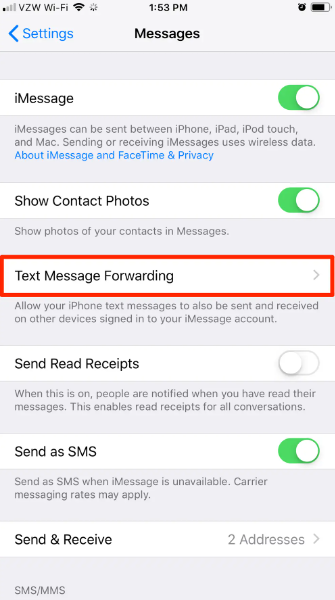
Mac에서 메시지를 보내는 것은 꽤 멋집니다. 사실 선택할 수 있는 기능이 다양합니다. 텍스트, 애니메이션 효과, 사진, 오디오 메시지, 스티커 등을 보낼 수 있습니다. iOS 기기는 iMessage를 통해 메시지를 수신 및 전송합니다.
iOS 기기를 사용하지 않는 친구나 동료에게 보내는 경우 문자 메시지로 전송되고 셀룰러 네트워크를 사용하므로 표준 요금이 적용될 수 있습니다.
Windows 컴퓨터를 사용하는 경우 iTunes를 사용하여 iPhone 13에서 컴퓨터로 문자 메시지를 전송할 수도 있습니다. 그러나 이 프로세스는 기술적인 부분을 다루게 되므로 상당히 까다롭습니다. iPhone 13에서 컴퓨터로 문자 메시지를 전송하는 방법을 배우려면 계속 읽으십시오.
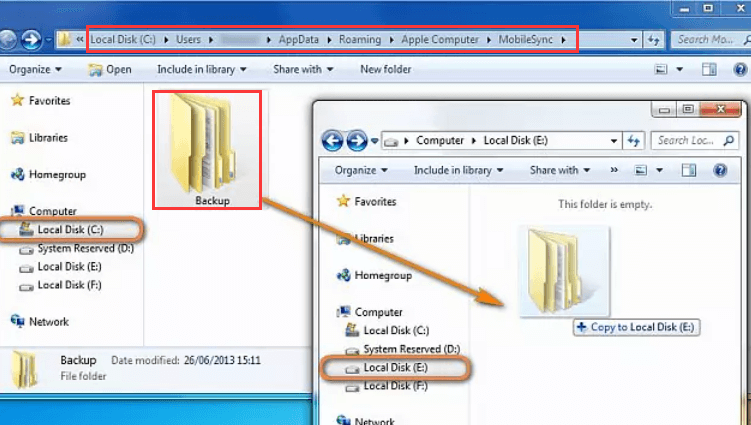
이것은 귀하의 문자 메시지 아카이브입니다. 이 방법이 너무 기술적이라고 생각되면 iPhone 13에서 컴퓨터로 문자 메시지를 전송하는 방법에 대한 추가 옵션에 대해 다음 부분으로 진행할 수 있습니다.
iPhone 13에서 컴퓨터로 문자 메시지를 전송하는 가장 빠른 방법은 FoneDog 전화 전송.
전화 전송
iOS, Android 및 Windows PC간에 파일을 전송하십시오.
컴퓨터에서 쉽게 문자 메시지, 연락처, 사진, 비디오, 음악을 전송하고 백업 할 수 있습니다.
최신 iOS 및 Android와 완벽하게 호환됩니다.
무료 다운로드

이 전송 소프트웨어는 다른 플랫폼의 사용자가 더 이상의 복잡성 없이 한 곳에서 데이터를 얻을 수 있도록 돕는 데 전념합니다. FoneDog Phone Transfer를 사용하면 iPhone에서 iPhone으로, iPhone에서 컴퓨터로, 심지어 Android와 같은 크로스 플랫폼 간에 파일을 전송할 수 있습니다. 예를 들어 다음을 수행할 수 있습니다. Android에서 Android로 메시지 전송.
FoneDog Phone Transfer를 탁월한 선택으로 만드는 것은 이동할 파일만 결정할 수 있는 선택적 전송 기능입니다. 메시지, 연락처, 음악, 사진 등을 전송하도록 선택할 수 있습니다.
FoneDog Phone Transfer를 사용하여 iPhone 13에서 컴퓨터로 문자 메시지를 전송하는 방법은 다음과 같습니다.
컴퓨터(Windows 또는 Mac)에서 FoneDog Phone Transfer를 다운로드하고 성공적으로 설치하는 방법에 대한 가이드를 따르십시오.
사용법 - USB 케이블 기기와 함께 제공된 iPhone 13을 컴퓨터에 연결합니다. 두 장치를 처음 연결하는 경우 이 컴퓨터를 신뢰하라는 메시지가 표시될 수 있습니다.
장치가 감지되면 프로그램 화면에 전화 정보가 표시됩니다.
메시지 왼쪽 메뉴에서. 문자 메시지를 살펴보고 컴퓨터로 전송하려는 각 메시지 옆의 확인란을 선택하십시오. 또한 전송하기 전에 메시지를 미리 볼 수 있습니다.
이제 모든 문자 메시지를 선택했으므로 내보내기 대상 버튼을 누르고 컴퓨터를 선택하십시오. 컴퓨터에서 폴더 위치를 설정하고 전송이 완료될 때까지 기다립니다.
전송 시간은 컴퓨터에 복사하기 위해 선택한 데이터의 양에 따라 다릅니다. 전송 속도를 높이려면 전송이 진행되는 동안 iPhone을 사용하고 연결을 끊지 마십시오.
나중에 참조할 수 있도록 FoneDog Phone Transfer의 원클릭 작업을 사용할 수도 있습니다. 연락처를 컴퓨터에 백업하고 원할 때마다 복원할 수 있는 더 빠르고 안전한 옵션을 제공합니다.

iPhone 13에서 컴퓨터로 전송할 문자 메시지가 몇 개뿐이라면 대신 이메일로 모두 보내지 않겠습니까?
iPhone 13에서 컴퓨터로 문자 메시지를 전송하는 방법은 다음과 같습니다.
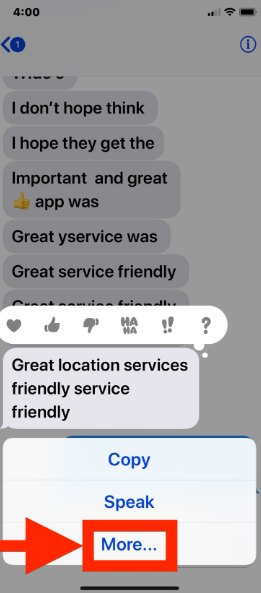
문자 메시지를 이메일에 저장하거나 다른 형식으로 컴퓨터에 다운로드할 수 있습니다. 이 이메일을 PDF로 인쇄하여 폴더에 저장할 수 있습니다.
사람들은 또한 읽습니다Android에서 이메일로 문자 메시지를 전송하는 방법에 대한 완전한 가이드 [2022 업데이트됨]WhatsApp 메시지를 전송하는 방법(Android에서 Android로)
iPhone 13에서 컴퓨터로 문자 메시지를 전송하는 방법에는 여러 가지가 있습니다. 지금까지 가장 쉬운 옵션 3가지에 대해 논의했습니다. 그리고 가장 좋은 사용 방법은 FoneDog Phone Transfer입니다.
iPhone 13에서 컴퓨터로 문자 메시지를 전송할 계획이라면 FoneDog Phone Transfer가 완벽한 선택입니다. 그것은 당신이 활용할 수있는 많은 기능과 함께 제공됩니다.
코멘트 남김
Comment
전화 전송
FoneDog Phone Transfer를 사용하면 iPhone, Android, iOS 및 컴퓨터에서 손실없이 데이터를 어디서나 전송할 수 있습니다. 사진, 메시지, 연락처, 음악 등
무료 다운로드Hot Articles
/
흥미있는둔한
/
단순한어려운
감사합니다! 선택은 다음과 같습니다.
우수한
평가: 4.7 / 5 ( 60 등급)